Comment installer PlayOnlinux sur Ubuntu 20.04 Focal Fossa Linux
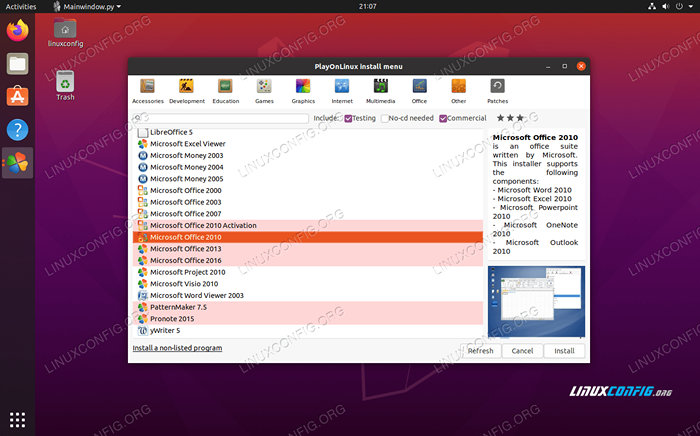
- 727
- 14
- Jade Muller
PlayOnlinux est une interface frontale graphique pour le vin. Et si vous ne le savez pas déjà, le vin est un logiciel populaire qui permet à de nombreuses applications Windows d'exécuter sur un système Linux. Le problème avec le vin est que vous devez parfois faire un peu de configuration pour obtenir une application particulière à exécuter; Nous avons même pas mal de guides à ce sujet sur ce site.
PlayOnlinux cache essentiellement la complexité du vin à l'utilisateur, vous donnant une interface graphique pour travailler et automatiser l'installation de nombreuses applications populaires. Comparez-le avec simplement l'utilisation du vin lui-même, où vous travailleriez inévitablement avec la ligne de commande plus et devez jouer avec les paramètres de configuration pour que les choses fonctionnent correctement.
Dans ce guide, nous vous montrerons comment installer PlayOnlinux sur Ubuntu 20.04 FOCAL FOSSA, ainsi que par un aperçu de la façon d'installer certains jeux et logiciels que vous ne trouveriez normalement que sur Windows.
Dans ce tutoriel, vous apprendrez:
- Comment installer PlayOnLinux avec une ligne de commande ou une interface graphique
- Comment installer une application ou un jeu dans PlayOnlinux
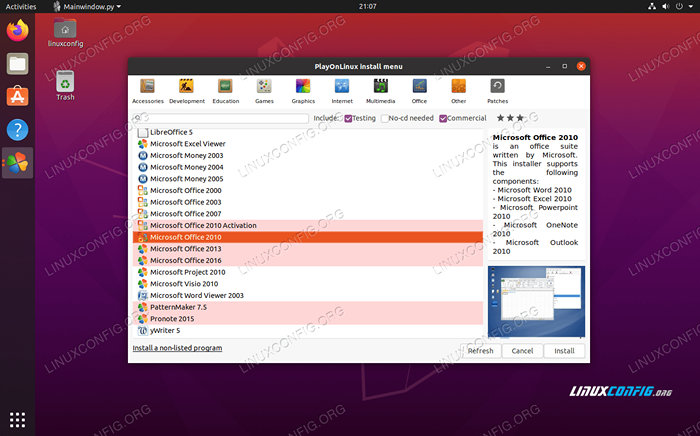 Utilisation de PlayOnlinux sur Ubuntu 20.04 pour sélectionner les applications à installer
Utilisation de PlayOnlinux sur Ubuntu 20.04 pour sélectionner les applications à installer | Catégorie | Exigences, conventions ou version logicielle utilisée |
|---|---|
| Système | Installé Ubuntu 20.04 ou Ubuntu 20 amélioré.04 FOCAL FOSSA |
| Logiciel | PlayOnlinux |
| Autre | Accès privilégié à votre système Linux en tant que racine ou via le Sudo commande. |
| Conventions | # - Exige que les commandes Linux soient exécutées avec des privilèges racine soit directement en tant qu'utilisateur racine, soit par l'utilisation de Sudo commande$ - Exige que les commandes Linux soient exécutées en tant qu'utilisateur non privilégié régulier |
Installez PlayOnlinux
Assez commodément, PlayOnlinux est disponible directement depuis Ubuntu 20.Référentiel de package par défaut du 04. Pour l'installer, ouvrez un terminal et tapez la commande suivante:
$ sudo apt install playonlinux
Alternativement, vous pouvez utiliser Ubuntu Software Center pour installer PlayOnLinux sur Ubuntu 20.04 avec quelques clics de souris:
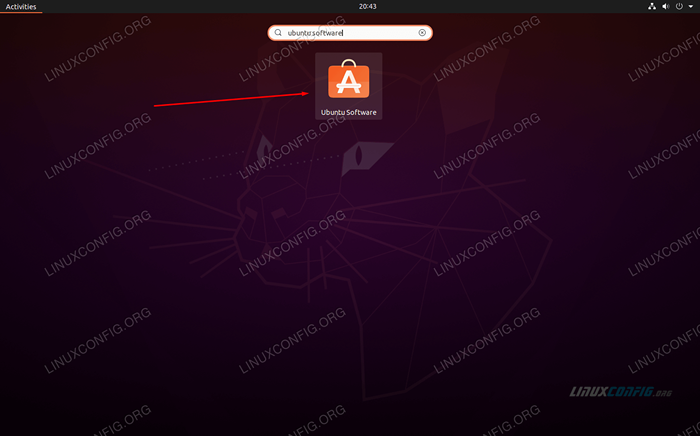 Recherchez le centre logiciel Ubuntu
Recherchez le centre logiciel Ubuntu Ici, tout ce que vous avez à faire est de rechercher le package PlayOnLinux et de cliquer sur le bouton Installer.
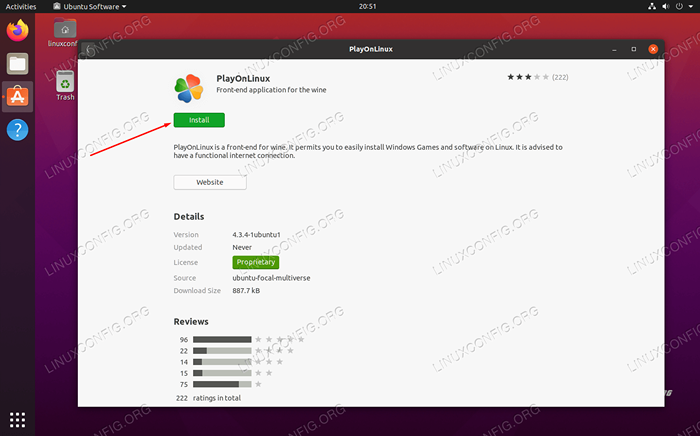 Installez PlayOnlinux depuis Ubuntu Software Center
Installez PlayOnlinux depuis Ubuntu Software Center Une fois PlayOnLinux Finitions Installation, vous pouvez commencer à l'utiliser pour installer diverses applications, comme nous le verrons ci-dessous.
Installez une application avec PlayOnLinux
Vous pouvez maintenant ouvrir PlayOnlinux à partir du lanceur d'applications d'Ubuntu.
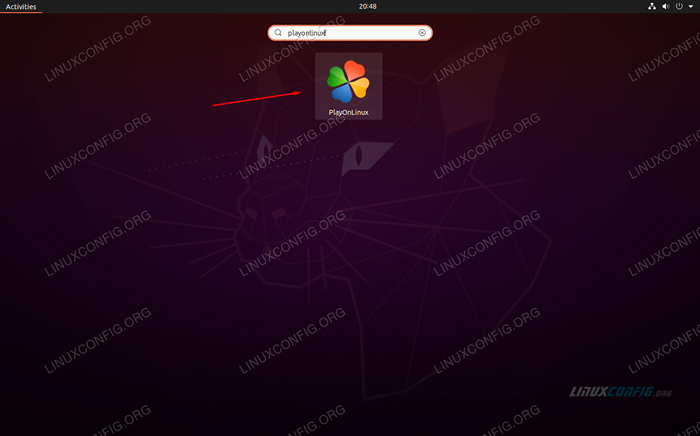 Open PlayOnlinux du lanceur d'applications d'Ubuntu
Open PlayOnlinux du lanceur d'applications d'Ubuntu Pour voir ce que PlayOnLinux a disponible et choisir quelque chose à installer, commencez en appuyant sur le bouton d'installation.
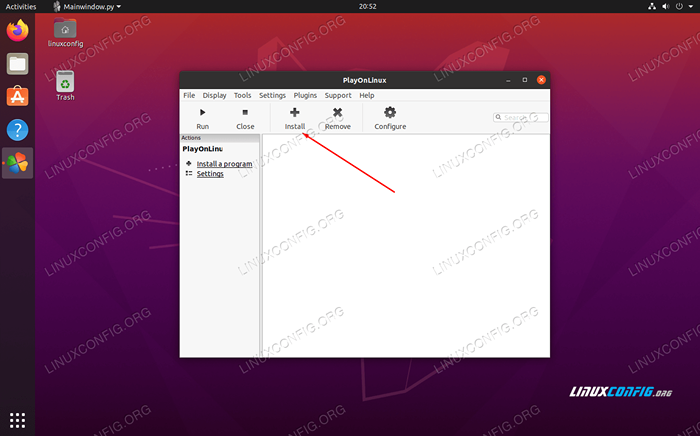 Cliquez sur le bouton Installer dans PlayOnLinux
Cliquez sur le bouton Installer dans PlayOnLinux PlayOnlinux a les applications triées par catégorie. Vous pouvez choisir n'importe quelle catégorie en haut de la fenêtre pour filtrer les résultats ou simplement taper le nom du programme que vous recherchez.
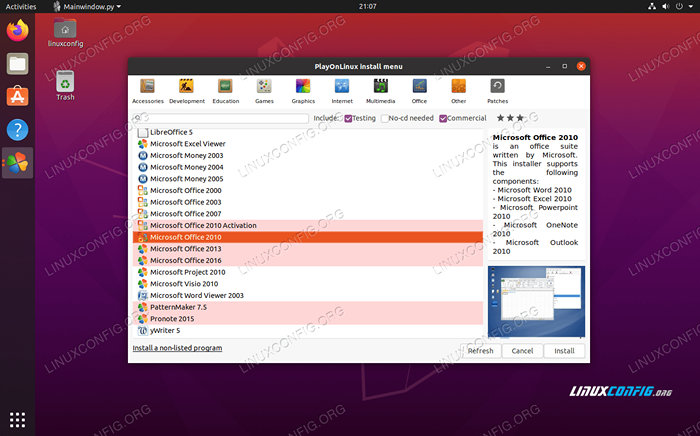 Sélectionnez un jeu ou une application que vous souhaitez installer
Sélectionnez un jeu ou une application que vous souhaitez installer Dans cet exemple, nous installerons Microsoft Office 2010. Notez que cette installation et bien d'autres sur PlayOnlinux nécessiteront que nous ayons les supports d'installation, bien sûr. Vous devez posséder légalement le logiciel que vous souhaitez installer - c'est-à-dire à moins qu'il ne soit gratuit.
Donc pour commencer, il suffit de mettre en surbrillance le logiciel que vous souhaitez installer (Microsoft Office 2010, dans notre cas), et cliquez sur Installer. Vous devrez passer par quelques invites, puis PlayOnlinux devrait commencer à installer votre application sélectionnée et, très probablement, une multitude de dépendances qui seront nécessaires pour l'exécuter.
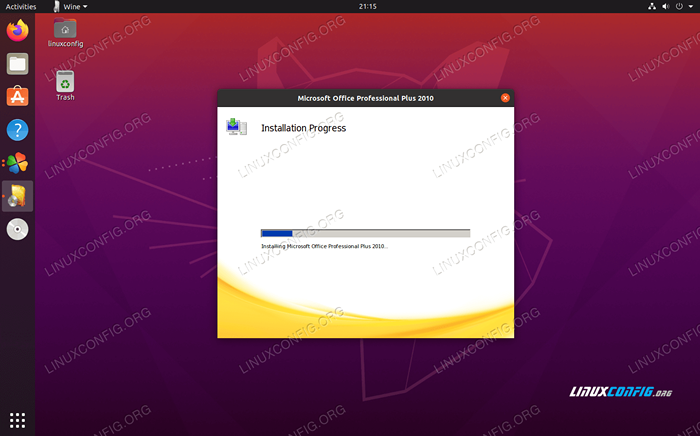 Microsoft Office commence à s'installer sur Ubuntu 20.04
Microsoft Office commence à s'installer sur Ubuntu 20.04 C'est à peu près ça. Votre application doit être installée et prête à l'emploi. Répétez ce processus pour tout ce que vous souhaitez installer.
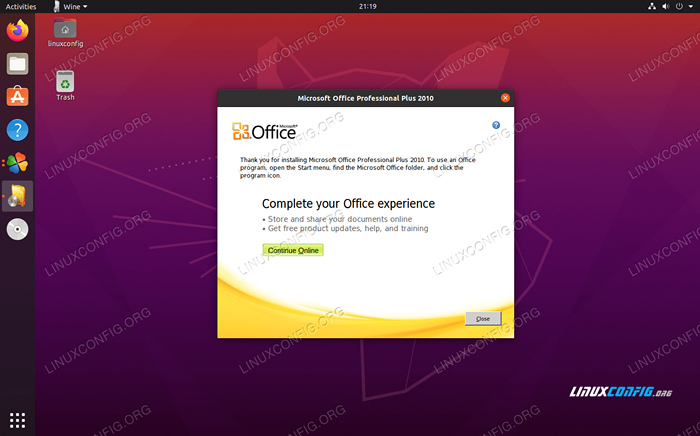 L'installation est terminée et l'application peut désormais être utilisée
L'installation est terminée et l'application peut désormais être utilisée Conclusion
Dans cet article, nous avons appris à utiliser PlayOnlinux sur Ubuntu 20.04 Focal Fossa pour installer des jeux et des applications qui ne sont pas normalement pris en charge sur Linux.
Il est important de gérer vos attentes avec PlayOnlinux et le vin en général. C'est une façon hacky d'exécuter un logiciel sur Linux, mais souvent, cela fonctionne toujours très bien. PlayOnlinux est un excellent frontal pour le vin, car il vous fera gagner beaucoup de temps et de tracas en faisant la configuration pour vous en arrière-plan. Le vin peut parfois être un peu cauchemardesque lorsque vous n'avez pas un bon avant pour le compléter.
Tutoriels Linux connexes:
- Choses à installer sur Ubuntu 20.04
- Choses à faire après l'installation d'Ubuntu 20.04 Focal Fossa Linux
- Comment installer PlayOnlinux sur Ubuntu 22.04 Jammy Jellyfish…
- Ubuntu 20.04 astuces et choses que vous ne savez peut-être pas
- Ubuntu 20.04 Guide
- Installez du vin sur Manjaro
- Une introduction à l'automatisation Linux, des outils et des techniques
- Ubuntu 20.04 Hadoop
- Choses à installer sur Ubuntu 22.04
- Comment doubler Kali Linux et Windows 10
- « Installez Lutris sur Ubuntu 20.04 Focal Fossa Linux
- Comment configurer un serveur OpenVPN sur Ubuntu 20.04 »

